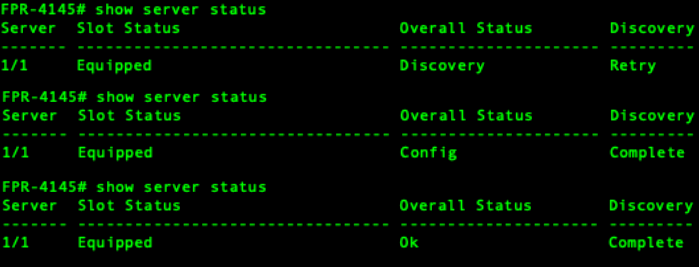簡介
本文說明如何重新格式化整個系統、清除映像並將其恢復為出廠預設設定。
需求
— 與Firepower上的管理介面的TFTP伺服器連線
— 到裝置的控制檯連線
採用元件
- Firepower 4100或9300系列
-TFTP伺服器
-Recovery Image Software Bundle,恢復映像包括三個不同的檔案(K.ickstart、Manager和System)。 例如,接下來是FXOS 2.13(0.212)的恢復映像
— 用於FX-OS 2.13(0.212)的恢復映像(kickstart)
— 用於FX-OS 2.13(0.212)的恢復映像(管理器)
— 用於FX-OS 2.13(0.212)的恢復映像(系統)
本文中的資訊是根據特定實驗室環境內的裝置所建立。文中使用到的所有裝置皆從已清除(預設)的組態來啟動。如果您的網路運作中,請確保您瞭解任何指令可能造成的影響。
注意:執行此過程後,管理員密碼將重置為Admin123。
- 如果Supervisor板載快閃記憶體損壞且系統不再能夠成功啟動,您可以使用此過程恢復系統。要完成此過程,您必須使用TFTP引導啟動映像,重新格式化快閃記憶體下載新系統並重新啟動Supervisor。
程式
步驟 1.
訪問ROMMON提示
-
連線到控制檯埠。
- 重新啟動系統。
系統啟動引導過程並顯示倒計時計時器。
-
在倒計時過程中按Escapekey進入ROMMON模式
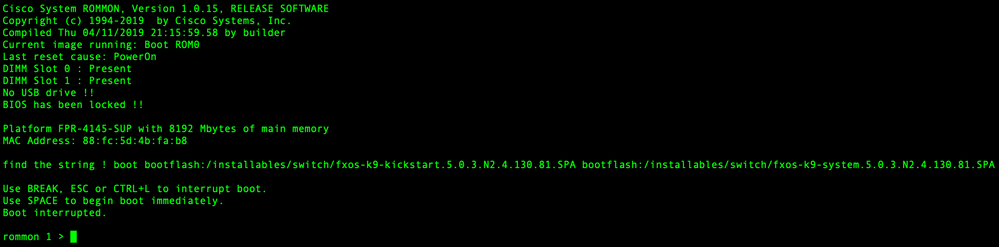
步驟 2.
通過TFTP使用kickstarter映像啟動系統
-
為管理介面、地址、網路掩碼和網關設定正確的引數。
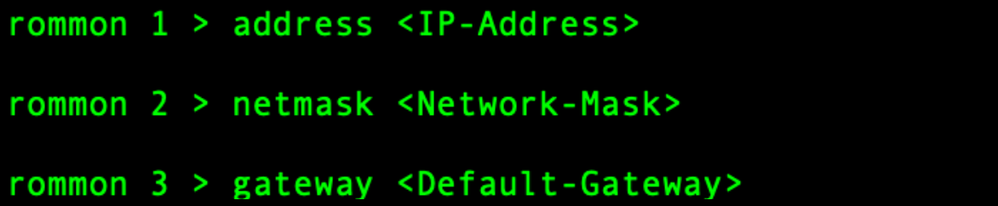
b.使用set命令驗證管理介面上的資訊。
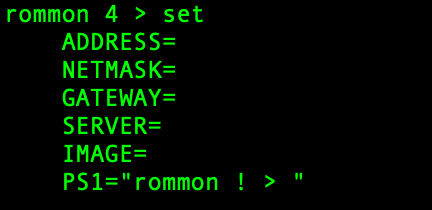
c.將kickstart映像複製到可通過管理介面從Firepower4100/9300機箱訪問的TFTP目錄。
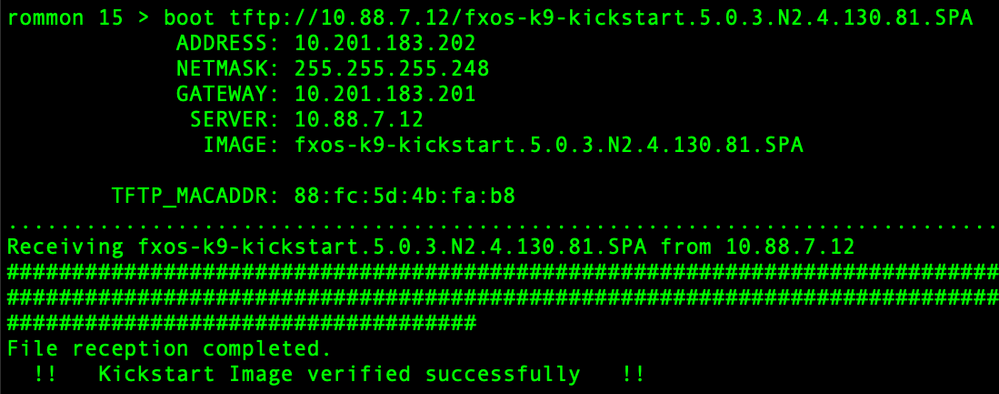
註:您也可以使用插入Firepower4100/9300機箱前面板上USB插槽的USB媒體裝置從ROMMON啟動kickstart。如果在系統運行時插入USB裝置,則需要在系統識別USB裝置之前重新啟動系統。
步驟 3.
一旦 kickstart 影象為 已載入, 重新格式化 其 快閃記憶體 使用 其 init 系統 指令。
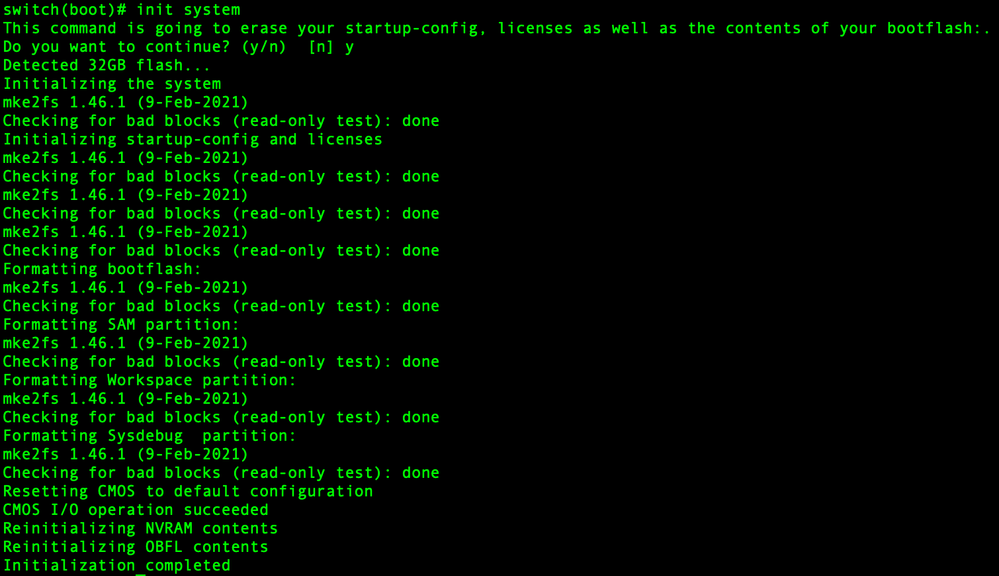
註:「init system」命令會清除快閃記憶體的內容,包括下載到系統的所有軟體映像以及系統上的所有配置。完成該過程大約需要20-30分鐘。
步驟 4.
下載Firepower 4100/9300機箱的恢復映像。
-
您 必須 set 其 管理 IP 地址 和 網關 成長至 下載 其 恢復 影象。
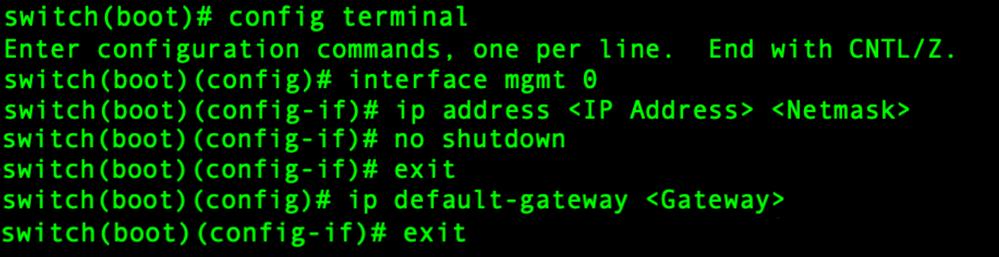
註:無法通過USB下載這些映像。
b.將所有三個恢復映像從遠端伺服器複製到bootflash。
c.指定使用下一個語法之一匯入映像的檔案的URL:
- ftp://username@hostname/path/image_name
- scp://username@hostname/path/image_name
- sftp://username@hostname/path/image_name
- tftp://hostname/path/image_name
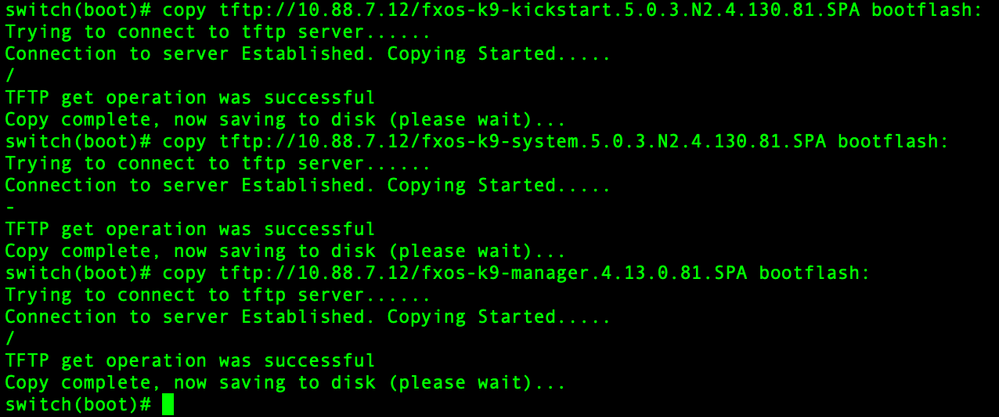
d.映像成功複製到Firepower 4100/9300機箱後,請從nuova-sim-mgmt-nsg.0.1.0.001.bin對管理器映像進行符號連結。此連結告知載入機制載入哪個管理器映像。
無論您嘗試載入什麼影象,符號連結名稱必須始終為nuova-sim-mgmt-nsg.0.1.0.001.bin。

步驟 5.
重新載入交換器。
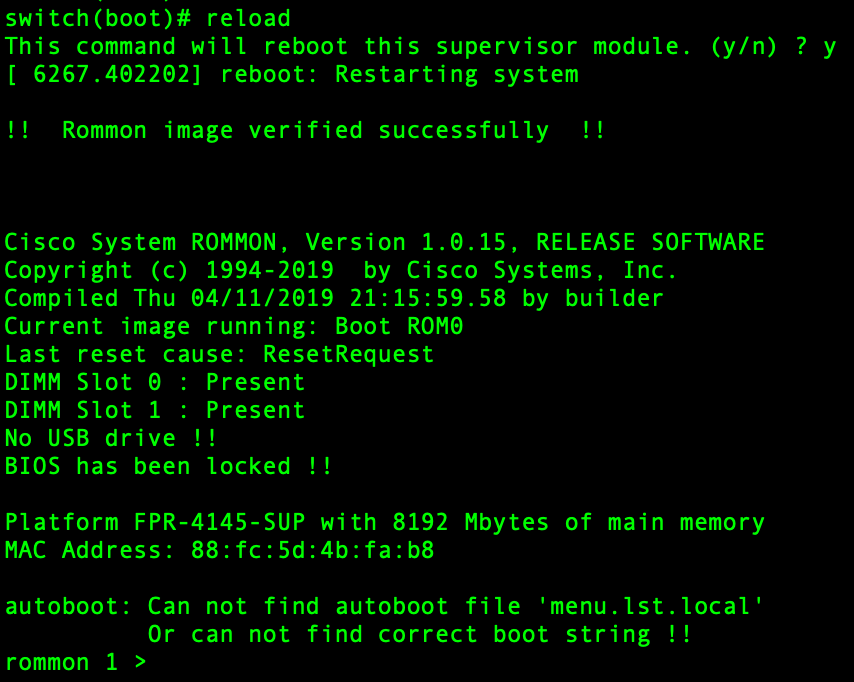
步驟 6.
開機 自 kickstart 和 系統映像。
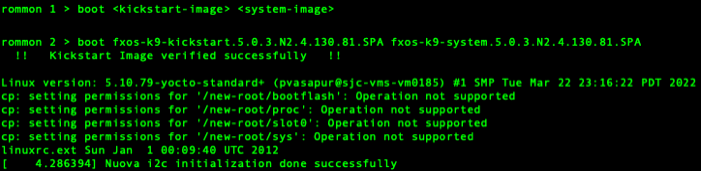
注意:載入系統映像時,可以看到license manager錯誤消息。您可以放心地忽略這些消息。
步驟 7.
映像載入後,系統提示您輸入初始配置設定。 有關詳細資訊,請參閱使用控制檯埠進行初始配置。

步驟 8.
使用已設定的憑據登入系統。
步驟 9.
下載用於Firepower 4100/9300機箱的平台捆綁包映像。
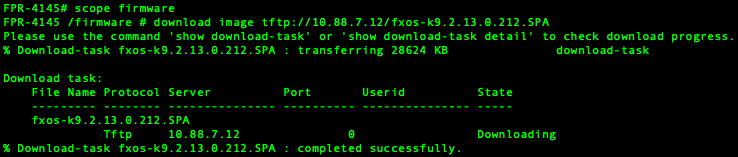
步驟 10.
- 進入自動安裝模式。
- 安裝FXOS平台捆綁包。
- 系統將首先驗證要安裝的軟體包。系統會通知您當前安裝的應用程式與指定的FXOS平台軟體包之間的任何不相容性。
- 輸入以確認您要繼續安裝,或輸入不要取消安裝。
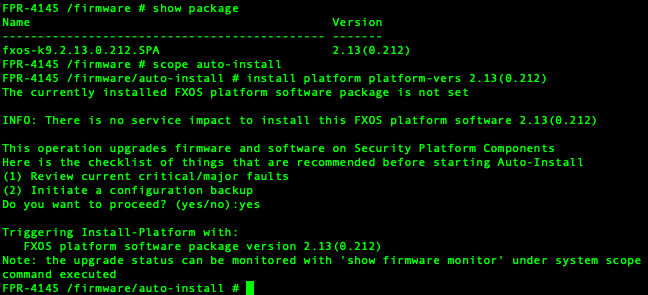
步驟 11.
監控安裝。
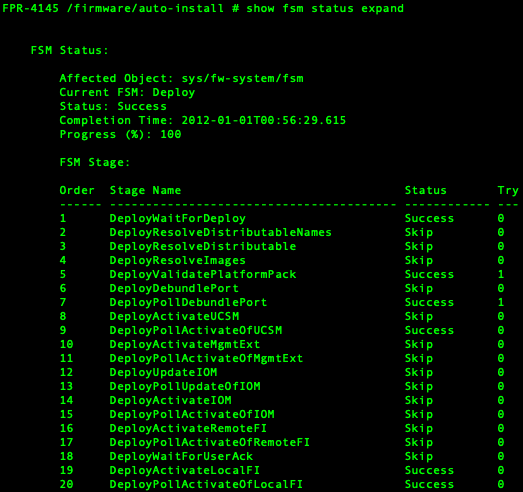
步驟 12.
如果安裝的平台捆綁包映像與用於恢復系統的映像相對應,則必須手動啟用kickstart和系統映像,以便在以後載入系統時使用這些映像。
安裝與使用的恢復映像具有相同映像的平台套件組合時,不會發生自動啟用。
- 設定交換矩陣互聯a的範圍:
- 使用show version命令顯示正在運行的核心版本和正在運行的系統版本。使用這些字串啟用影象。
注意:如果Startup-Kern-Vers和Startup-Sys-Vers已設定並且與Running-Kern-Vers和Running-Sys-Vers匹配,則無需啟用映像,即可繼續執行步驟13。
c.輸入下一個命令以啟用映像。啟用韌體核心版本<running_kernel_version> system-version <running_system_version>
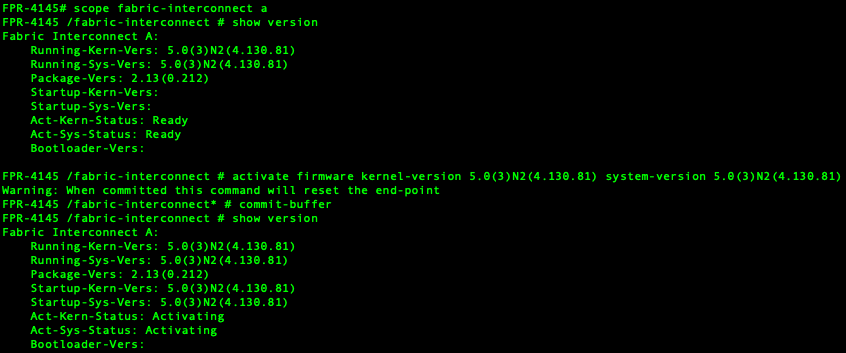
注意:伺服器狀態可以更改為「磁碟故障」。 您無需擔心此消息,可以繼續此過程。
步驟 13.
重新啟動系統。
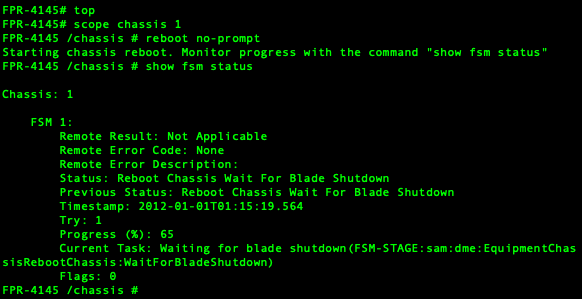
註:在最後關機,然後重新啟動Firepower4100/9300機箱之前,系統會關閉每個安全模組/引擎的電源。此過程大約需要5-10分鐘。
步驟 14.
監控系統狀態。伺服器狀態必須從「Discovery」(發現)變為「Config」(配置),最後變為「Ok」(確定)。